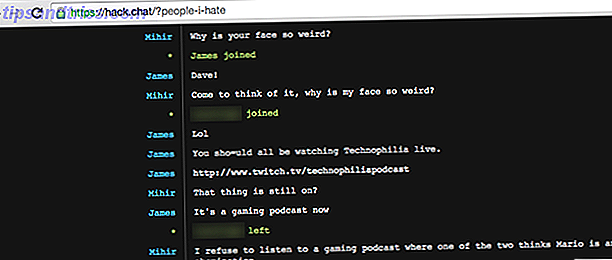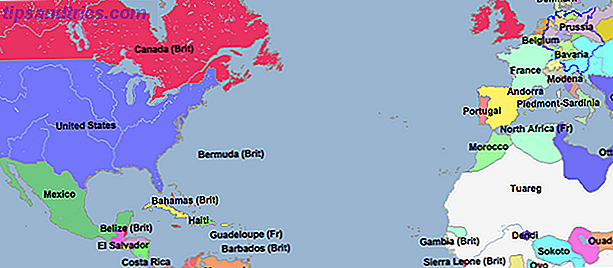Vi spenderar mycket tid på våra datorer, men de som har mindre än perfekt syn kan få problem med att se objekt på skärmen tydligt är du närsynt eller framsynt? Tips för att göra Windows mer tillgängliga för unga och gamla är du närsynt eller framsynt? Tips för att göra Windows mer tillgängliga för unga och gamla datorer använder utskrift som är för liten, din syn förändras, du får huvudvärk och datorn heter många smutsiga namn. Kontakta den här guiden till Windows Tillgänglighetsverktyg för lite stressavlastning! Läs mer . Lyckligtvis har Windows åtkomstalternativ som kan hjälpa dig att läsa text enklare.
Öppna kontrollpanelens visningsinställningar genom att skriva in Display i sökfältet. Det resulterande fönstret låter dig välja mellan tre olika storlekar på text: 100%, 125% och 150%. Gör ditt val och logga ut från Windows. Dina ändringar kommer att tillämpas när du loggar in igen.
Om 150% inte är tillräckligt stor för dig kan du klicka på Ange anpassad textstorlek (DPI) på vänster sidofält för att anpassa storleken. Observera att detta kan leda till några mindre gränssnittsproblem, men om det händer kan du bara återgå till den här inställningen och ställa den tillbaka till normalt.
Windows 10-användare 10 Tvingande skäl att uppgradera till Windows 10 10 Tvingande skäl att uppgradera till Windows 10 Windows 10 kommer den 29 juli. Är det värt att uppgradera gratis? Om du ser fram emot Cortana, toppmoderna spel, eller bättre stöd för hybridanordningar - ja, definitivt! Och ... Läs mer kan få djupare anpassning med de avancerade visningsalternativen, som visas i videon nedan.
Om du bara behöver zooma temporärt, kommer det inbyggda verktyget Windows Magnifier att fungera bra för dig. Det låter dig zooma in upp till 1600% och följer muspekaren när den zoomas, vilket gör den mer användbar för att undersöka fina detaljer eller läsa litet tryck för några ögonblick i stället för fortsatt bläddring.
För att starta det här verktyget, skriv bara Förstoringsglaset i sökfältet och välj det här inlägget. Den öppnas som ett litet fönster som kan flyttas eller döljas när du zoomat in. Det här är förmodligen inte något du använder hela tiden, men det är till nytta för att undersöka små detaljer.
Fortfarande inte nöjd? Det finns andra sätt att göra text lättare att läsa i Windows Så här gör du enklare att läsa i Windows Så här gör du enklare att läsa i Windows De flesta av oss spenderar timmar som läser på datorn varje dag, men våra datorer är nog inte optimerade för läsning. Texten på våra bildskärmar kanske inte är tillräckligt skarp eller kan vara för liten, särskilt ... Läs mer.
Använder du en större typsnitt än standard? Vilka användningsområden har du hittat för Magnifier? Låt oss veta hur du använder dessa verktyg i en kommentar!
Bildkredit: Kaspars Grinvalds via Shutterstock.com